A internet e as mídias sociais se tornaram elementos essenciais em nossas rotinas diárias. Os usuários da internet compartilham milhares de vídeos diariamente, oferecendo a opção de assistir online ou baixar para visualização posterior no seu tempo livre. Suponha que você se depare com um vídeo de cabeça para baixo ou gravado em um ângulo que dificulta aproveitá-lo completamente.
Seria útil encontrar uma maneira de girar o vídeo para o modo retrato, permitindo que você o assista sem distrações. Felizmente, este artigo abordará como usar o Media Player Classic para girar qualquer vídeo. Também abordaremos uma excelente alternativa ao reprodutor de mídia mencionado.
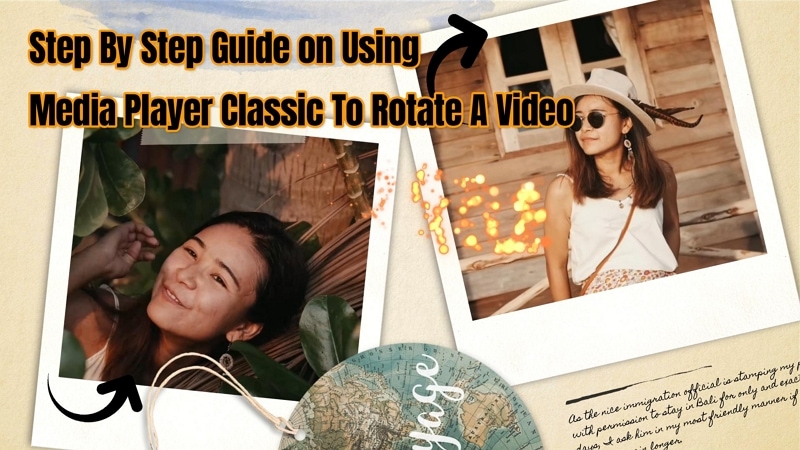
Neste Artigo
- O que é o Media Player Classic?
- Como rodar um vídeo no Media Player Classic?
- Procurando por uma alternativa ao Media Player Classic? Experimente o Wondershare Filmora para girar um vídeo.
- Como Rodar um Vídeo 90 Graus com o Wondershare Filmora?
- Qual é a melhor opção para girar um vídeo? Media Player Classic ou Wondershare Filmora?
O que é o Media Player Classic?
Em resumo, o Media Player Classic é um reprodutor de mídia de código aberto adequado para sistemas Microsoft Windows de 32 e 64 bits. Para quem já utilizou a interface original, é perceptível que o Media Player Classic se assemelha ao Windows Media Player 6.4. A única diferença fundamental é que o primeiro é mais rico em funcionalidades e oferece mais opções. Além disso, o Media Player Classic é conhecido por ser muito compacto e leve em comparação com outros reprodutores de mídia.
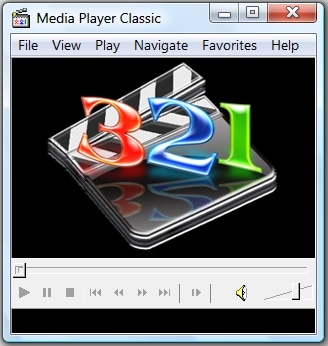
Um programador conhecido como "Gabest" criou e desenvolveu esta plataforma como um aplicativo de código fechado. As coisas mudaram, e mais tarde ele licenciou novamente o Media Player como um software gratuito sob os termos da licença GPL-2.0. Ele lançou a versão final, MPC 6.4.9.0, em 20 de março de 2006.
Infelizmente, o desenvolvimento parou em 2006, o que foi uma grande decepção para muitos usuários que haviam se acostumado e adorado o Media Player Classic. Gabest fez uma declaração pública em 2007 dizendo que o Media Player Classic não estava morto, apenas que ele não poderia mais trabalhar nele.
Como rodar um vídeo no Media Player Classic?
O Media Player Classic oferece a capacidade de girar seu vídeo em torno de três eixos: X, Y e Z. Isso permite corrigir um vídeo que estava inicialmente de cabeça para baixo ou em modo paisagem, proporcionando uma melhor experiência de visualização. Outra vantagem de usar o Media Player Classic para girar um vídeo é a possibilidade de utilizar atalhos, o que facilita o processo de rotação.
Antes de explicar como girar um vídeo no Windows Media Player Classic, há algumas coisas que você deve saber. Infelizmente, esta plataforma não possui a capacidade de girar um vídeo em sua interface gráfica de usuário. Além disso, você também não pode usá-lo para editar um vídeo. Suponha que pretende adicionar texto ou substituir o clip de vídeo original. O Media Player Classic só permite reproduzir um vídeo ou rodá-lo.
Aqui está um guia simples sobre como rodar vídeos no Media Player Classic.
Passo1 Inicie o Media Player Classic e clique no separador "Ver". Selecione "Opções" ou pressione "O" para abrir a janela de opções.
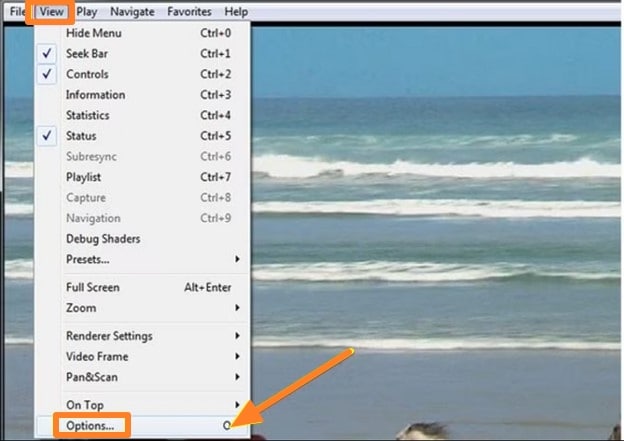
Passo2 Navegue até ao painel esquerdo do Grupo de Jogadores e clique em "Chaves". Se o Grupo de Jogadores não estiver expandido com o tempo, inicie a plataforma, clique duas vezes nela e aguarde alguns segundos. Você pode então navegar até o comando "PnS Rotate" na lista de Chaves.
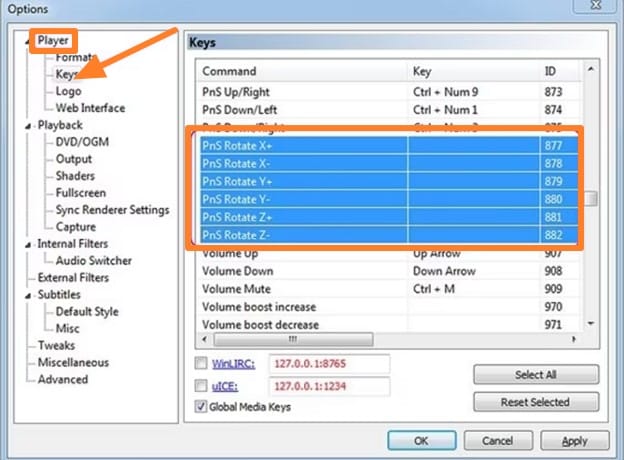
Passo3 Aceder ao comando "PnS Rodar+" e fazer duplo clique no campo "Chave". Você pode então pressionar qualquer tecla para girar o vídeo em torno do eixo x. Quando estiver satisfeito com os resultados, clique em "Aplicar" para aplicar as alterações feitas.
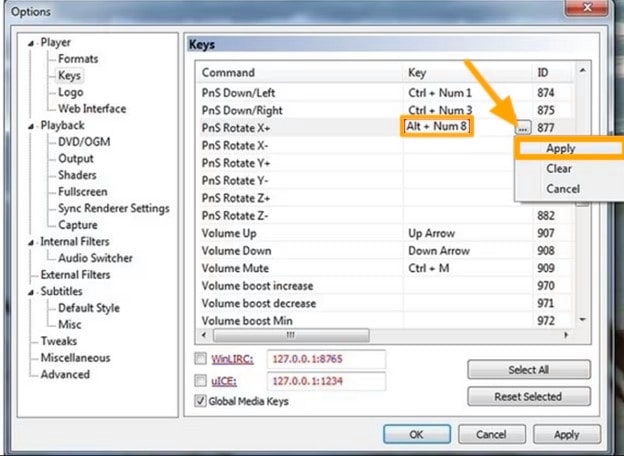
Passo4 Agora é possível atribuir atalhos aos comandos "PnS Rotate". Por exemplo, você pode atribuir "PnS Rotate Y" para rotação ao longo do eixo Y e "PnS Rotate Z" para rotação ao longo do eixo Z. Depois de atribuir um atalho para cada eixo, selecione "Aplicar" e, em seguida, "OK" para salvar suas alterações e fechar a janela de Opções, respectivamente.
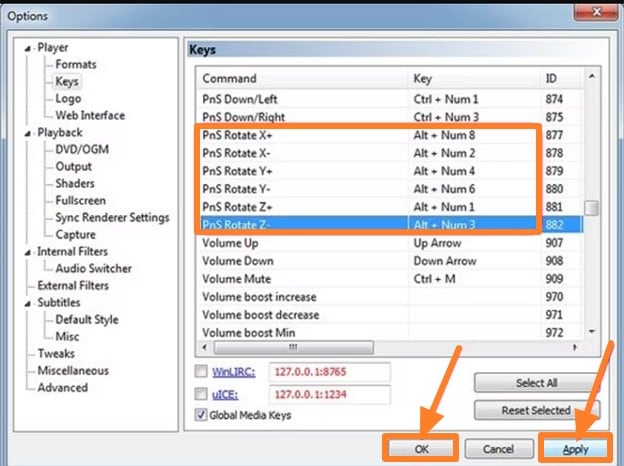
Passo5 Selecione "Output" na janela de Opções e vá até a seção "DirectShow Video" para verificar se o Media Classic Player oferece suporte para a rotação do vídeo processado. Verifique se o recurso de Rotação está marcado com um visto verde, o que indica que a plataforma está configurada para promover a rotação do vídeo. Se o vídeo tiver um X vermelho, selecione “Aplicar” e clique em “OK”.
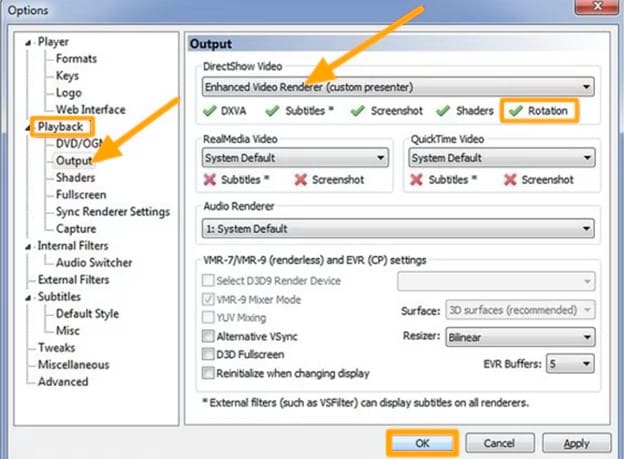
Passo6 Utilize os atalhos que você atribuiu às teclas no Passo 4 para rotacionar o vídeo da maneira que achar melhor. Como a rotação ocorre gradualmente, pode ser necessário pressionar as teclas várias vezes ou pressionar e segurar para ver uma mudança visível.
Por exemplo, você pode girar seu vídeo de paisagem para retrato clicando em "Alt + Num 1" e "Alt + Num 3", respectivamente. Para reverter seu vídeo ao estado original, pressione "Alt + Num 5".
Procurando por uma alternativa ao Media Player Classic? Experimente o Wondershare Filmora Para rodar um vídeo
Pode ser necessário encontrar uma alternativa melhor ao Media Classic Player para ajudar na rotação dos seus vídeos. Conforme mencionado, o Media Classic Player não permite a edição do vídeo. O escopo desta plataforma está limitado à reprodução e rotação de vídeos em três eixos. Na nossa opinião, o Wondershare Filmora é uma excelente alternativa.

Esta plataforma rica em recursos é a solução completa para qualquer criador que deseja deixar sua marca com seus vídeos. Você pode baixá-lo gratuitamente em seu desktop, laptop ou smartphone e usá-lo a qualquer momento. O armazenamento em nuvem permite que você tire uma foto e a carregue para edição posteriormente.
Além disso, a plataforma conta com um espaço de cocriação onde você pode compartilhar seu trabalho com outros usuários e comparar notas. Aqui está uma lista de outros recursos interessantes que garantimos que você irá gostar.
- Rastreamento de movimento
- Sincronização automática de batidas
- Tela dividida
- Edição de título
- Modelos predefinidos
- Retrato de IA
- Máscara e mistura
- Texto para fala
- Detecção de silêncio
- Visualizador de áudio
Como Rodar um Vídeo 90 Graus com o Wondershare Filmora?
Agora que você viu como esta plataforma é diferente do Media Classic Player, pode estar curioso para saber a eficácia com que ela gira seus vídeos. Talvez nosso guia detalhado o ajude a decidir se deseja dar uma chance ao Wondershare Filmora.
Fique por aqui para aprender como girar um vídeo 90 graus com o Wondershare Filmora.
Passo1Importe o vídeo que deseja rotacionar para o Wondershare Filmora e arraste-o para a linha de tempo, conforme mostrado abaixo.
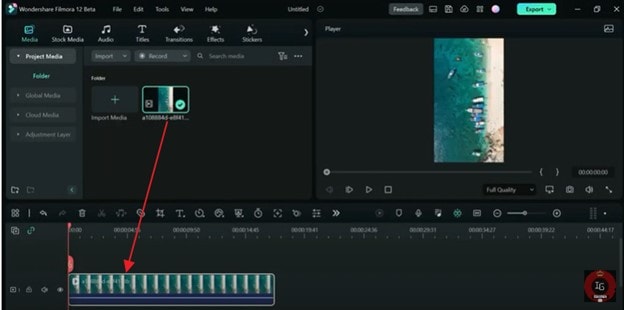
Passo2 Clique no ícone do monitor e selecione "Change Project Aspect Ratio" no menu suspenso.

Passo3 Na janela "Project Settings" (Configurações do Projeto), você pode alterar a relação de aspecto, a resolução, a taxa de quadros e o espaço de cor do seu vídeo.
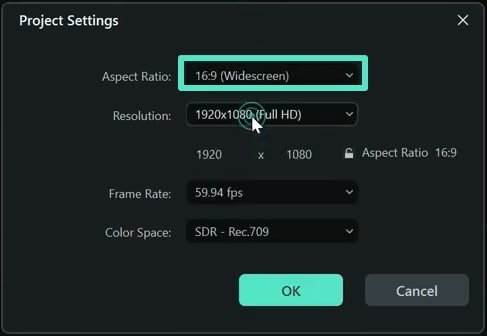
Passo4 Quando estiver satisfeito com as suas alterações, clique em "OK" e feche a janela.
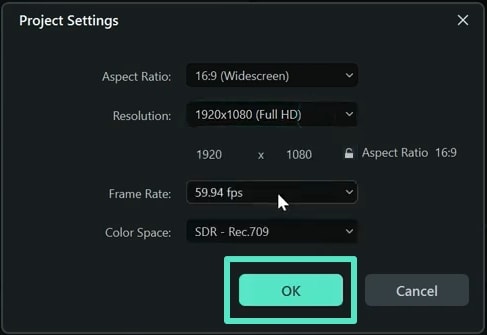
Passo5 Faça duplo clique na faixa de vídeo e vá até a opção "Rodar" na janela. Mova o cursor sobre o ponto na aba "Girar" até atingir 90 graus. Você também pode ajustar a rotação do vídeo clicando no pivô no media player até que o vídeo esteja em 90 graus.
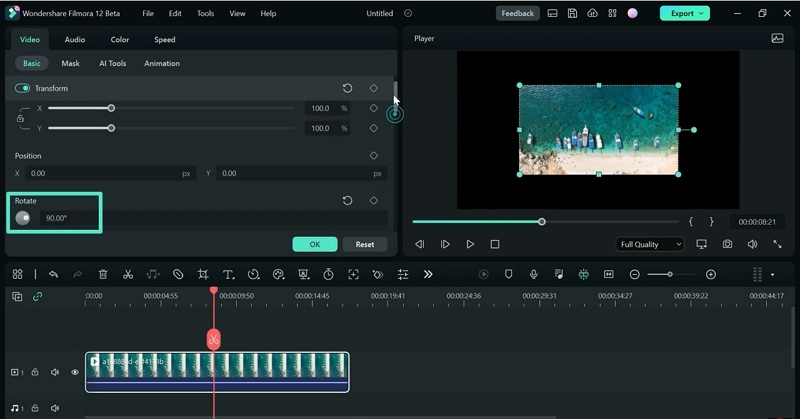
Passo6 Clique em "Exportar" para guardar uma cópia do vídeo rodado no seu dispositivo.
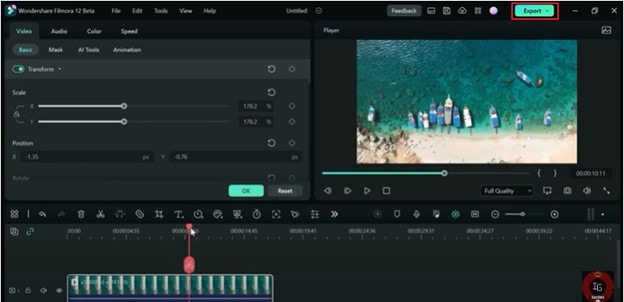
Qual é a melhor opção para girar um vídeo? Media Player Classic ou Wondershare Filmora?
Depois de ver os dois lados da moeda, você pode estar se perguntando qual opção é melhor para ajudá-lo a girar um vídeo. Nesta parte do texto, estamos comparando o Wondershare Filmora ao Media Player Classic para ajudá-lo a decidir qual seria a melhor opção para suas necessidades.
Veja o quadro abaixo.
| Reprodutor de mídia clássico | wondershare filmora | |
| Sistema operacional | Microsoft Windows | Windows e Mac |
| Avaliações do G2 | N / D | 4,4/5 estrelas |
| Preços | Grátis | Plano anual - US$ 49,99/ano Plano multiplataforma - US$ 59,99/ano Plano perpétuo - US$ 79,99 |
| Recursos | ● Renderização de vídeo melhorada ● Remoção de rasgões ● Suporta a reprodução de SVCD, VCD e DVD ● Legendas AVI ● Barra de ferramentas personalizável |
● Retrato AI ●Mascarar e misturar ● Texto para voz ● Deteção de silêncio ● Visualizador de áudio ● Seguimento de movimentos ● Sincronização automática de batidas ● Tela dividida ● Edição de títulos ● Modelos predefinidos |
Como já viu, o Media Player Classic não tem a função Rodar propriamente dita. No entanto, pode atribuir atalhos às teclas para rodar um vídeo ao longo de três eixos, como achar melhor. Também é possível utilizar uma combinação de teclas como Alt e Num para alterar a forma como o vídeo é apresentado, permitindo que você o aprecie da maneira que preferir.
Por outro lado, o Wondershare Filmora possui uma funcionalidade de rotação mais abrangente, que permite arrastar o cursor ao longo de uma barra até que o vídeo atinja o número correto de graus.
Além disso, essa plataforma oferece funcionalidades adicionais, como redimensionar o vídeo para se ajustar à tela e ajustar as configurações do projeto, como resolução e taxa de quadros. Se você preferir não usar a barra de deslizamento, tem a opção de ajustar manualmente a rotação clicando no pivô com o cursor.
Resumindo, o Windows Media Player é uma escolha adequada se você precisa apenas girar seu vídeo e não precisa de recursos adicionais de edição. No entanto, se você está procurando recursos mais avançados de edição de vídeo, é melhor optar pelo Wondershare Filmora. A última opção também faz com que seus vídeos pareçam mais sofisticados, como se tivessem sido editados por um profissional.
Considerações Finais
Os vídeos podem ser mais desafiadores de editar do que as fotos, especialmente quando se trata de tarefas como girá-los. Felizmente, os desenvolvedores têm se esforçado para fornecer uma ampla variedade de ferramentas para editar vídeos em qualquer dispositivo e a qualquer momento.
Se você não gosta de editar vídeos em seu laptop, pode baixar o software em seu smartphone e girar os vídeos em qualquer lugar. A tecnologia trouxe muitas facilidades para nossas vidas, tornando o trabalho mais fácil e acessível em muitos aspectos. Esperançosamente, depois de ler este artigo, você terá as ferramentas necessárias para girar facilmente qualquer vídeo que encontrar.



